
스카이프 프로그램의 주요 기능은 사용자 간의 통화의 구현입니다. 그들은 음성 및 비디오를 할 수 있습니다. 그러나,이 호출이 실패 상황이며, 사용자는 좋은 사람을 연결할 수 없습니다. 뿐만 아니라 스카이프는 가입자와 연결되지 않는 경우 어떻게 할 것인지를 설치하는의는 이러한 현상에 대한 이유를 알아 보자.
가입자 현황
특정 사람을 통해 얻을 수없는 경우, 다른 작업을하기 전에, 그 상태를 확인합니다. 당신은 연락처 목록에서 사용자의 아바타의 왼쪽 하단 모서리에 배치되는 아이콘으로 상태를 확인할 수 있습니다. 이 아이콘에 커서의 화살표를 가져 가면, 다음, 심지어 그것을 모르고, 당신은 무엇을 의미하는지 읽을 수 있습니다.
가입자가 상태 "없습니다 온라인"을 가지고 있다면, 그때는 그 의미, 또는 그는 스카이프 끌 않았거나, 그 자신은 자신의 상태를 설치했습니다. 어떤 경우에, 당신은 상태를 변경하는 사용자까지 도달 할 수 없습니다.
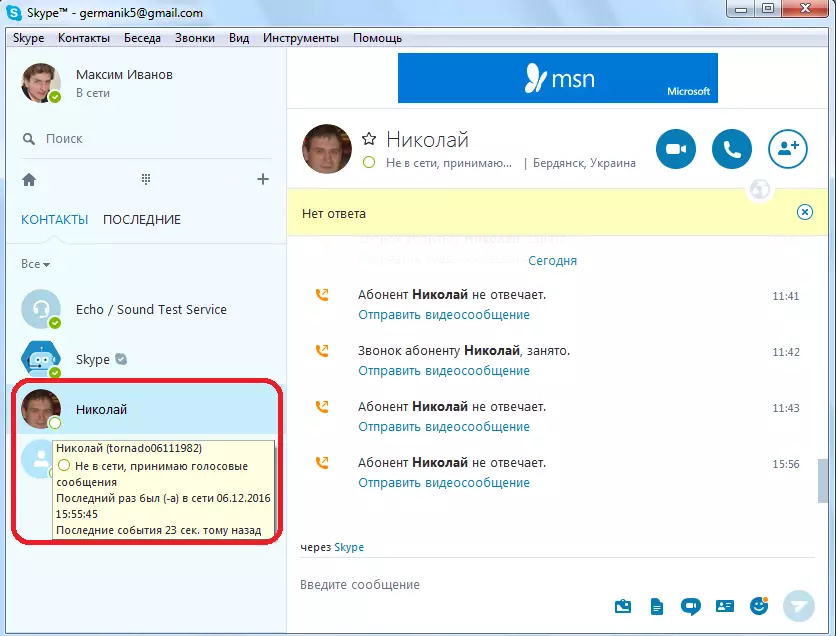
또한, 상태는 "온라인 상태가 아닌"블랙리스트로 당신을 데려 사용자로부터 표시 할 수 있습니다. 이 경우 중 하나를 호출 할 수 없습니다, 아무것도이 함께 할 수 없습니다.
사용자가 다른 상태에있는 경우 그러나, 당신이 단순히 컴퓨터에서 멀리있을 수 있기 때문에, 호출 할 수 있습니다, 또는 핸드셋을하지 않는 것이 사실도 아니다. 특히, 이러한 결과의 확률은 "아니오 사이트의"상태 가능 "방해하지 않습니다." 가장 높은 가능성은 당신이 전화 것으로, 사용자는 "온라인"의 상태로, 튜브를 취할 것입니다.
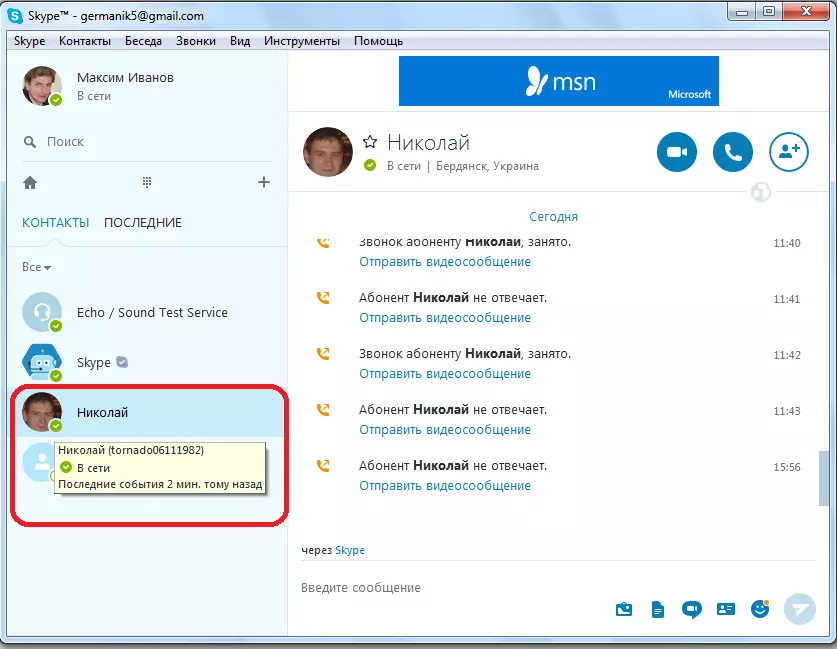
통신 문제
또한, 옵션을 사용하면 의사 소통에 문제가있을 가능성이 있습니다. 이 경우에, 당신은뿐만 아니라 특정 사용자에게 있지만, 다른 사람도 모두 전에 호출하지 않습니다. 이것이 바로 브라우저를 열고, 어떤 사이트로 이동하기 위해 노력하고, 의사 소통에 문제가 있는지 여부를 알아내는 가장 쉬운 방법입니다.
이 작업을 수행하는 데 실패하면 다른 무엇인가에 달려있다으로, 다음,하지 스카이프 문제를 찾습니다. 그것은 인해 비 지급, 공급자 측의 문제, 고장 장비, 운영 체제의 잘못된 통신 설정 등으로, 인터넷에서 분리 할 수 있습니다 문제의 각 사실,이 문제는 아주 멀리 스카이프에 있으며, 위에서 설명한 하나의 요구는 별도의 주제를 할애되는 자사의 솔루션을 가지고 있지만.
또한, 연결 속도를 확인합니다. 사실은 매우 낮은 연결 속도, 블록 호출 단순히 스카이프 것입니다. 연결 속도는 전문 자원 확인할 수 있습니다. 이 많은 그런 서비스는, 그들은 매우 간단 찾을 수 있습니다. 당신은 검색 엔진에 해당 요청을 운전해야합니다.
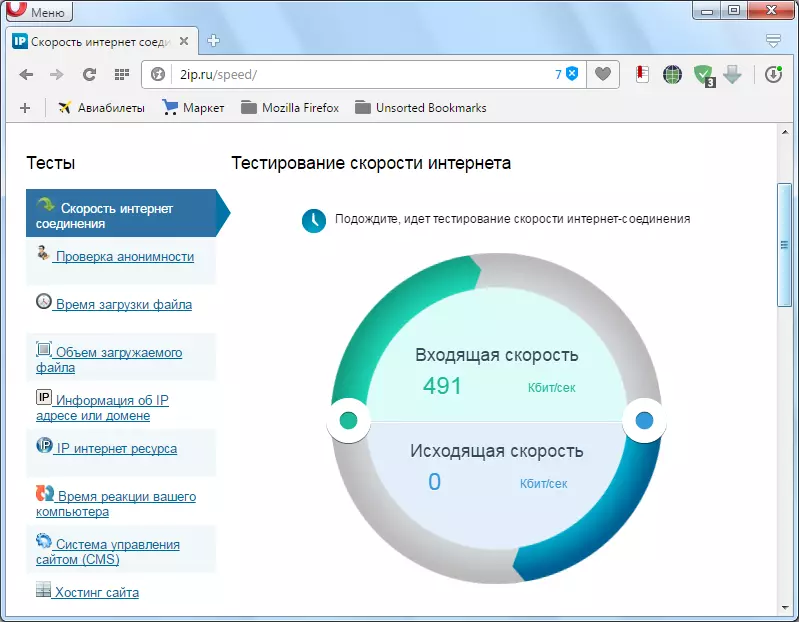
인터넷의 저속이 단일 현상 인 경우 연결이 복원 될 때까지 기다릴 필요가 있습니다. 이 저속이 서비스 조건으로 인한 경우 Skype에서 통신 할 수 있고 통화를 할 수 있으므로 더 많은 속도 요금 계획으로 이동하거나 공급자를 변경하거나 연결할 수있는 방법이 필요합니다. 인터넷.
Skype 문제
그러나 모든 것이 인터넷으로 순서대로 순서대로 표시되지만 "온라인"상태를 가진 사용자를 호출 할 수는 없으므로 Skype 프로그램 자체에서 실패 할 확률이 있습니다. 이를 확인하려면 "통화"항목의 컨텍스트 메뉴를 클릭하여 Echo 기술 가입자에게 문의하십시오. 해당 연락처는 기본적으로 Skype에 설치됩니다. 연결이 없으면 인터넷의 정상적인 속도가 있으면 Skype 프로그램의 문제가 발생할 수 있습니다.
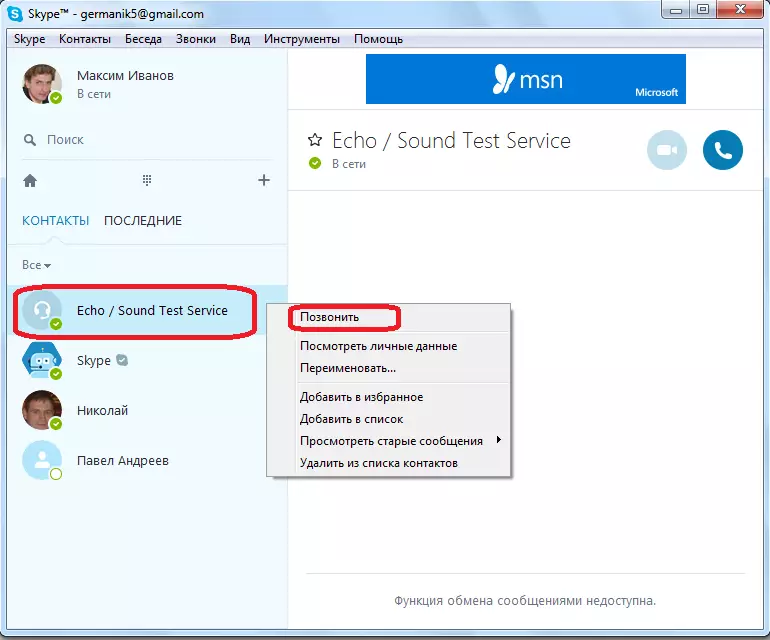
구식 버전의 응용 프로그램이있는 경우 국가로 업데이트하십시오. 그러나 새 버전을 사용하는 경우에도 프로그램을 다시 설치하는 데 도움이 될 수 있습니다.
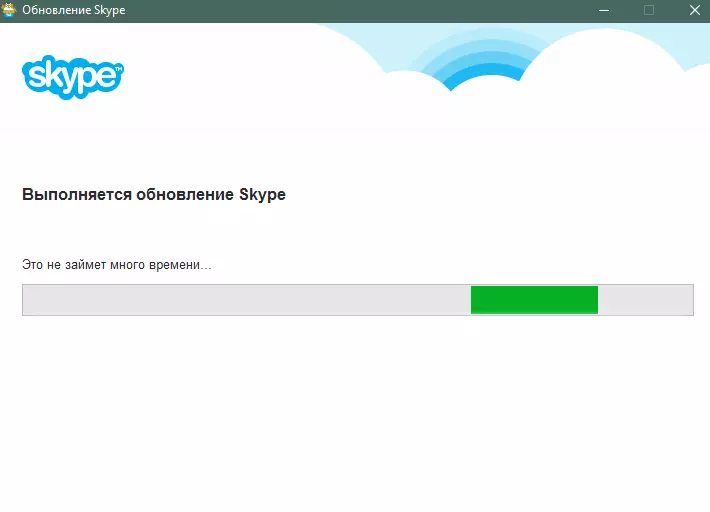
또한 어디에서나 통화 할 수 없도록 문제를 해결하려면 설정을 재설정 할 수 있습니다. 우선, 우리는 Skype 프로그램의 작업을 완료합니다.
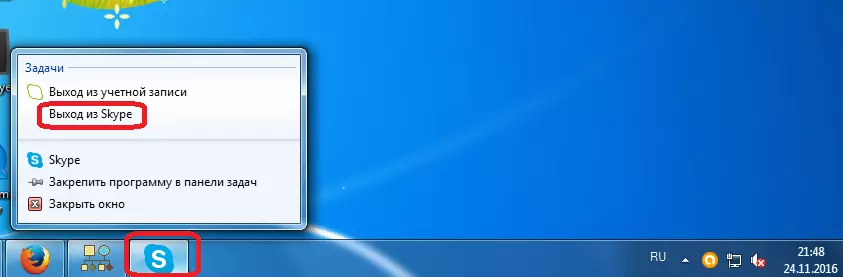
키보드에서 Win + R 조합을 모집합니다. 나타나는 "실행"창에서 % appdata % 명령을 입력합니다.
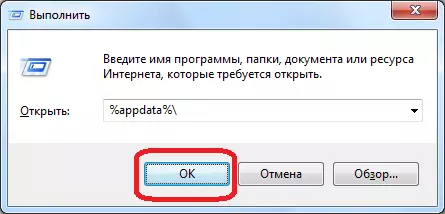
디렉토리로 이동하여 Skype 폴더의 이름을 다른 파일로 변경하십시오.
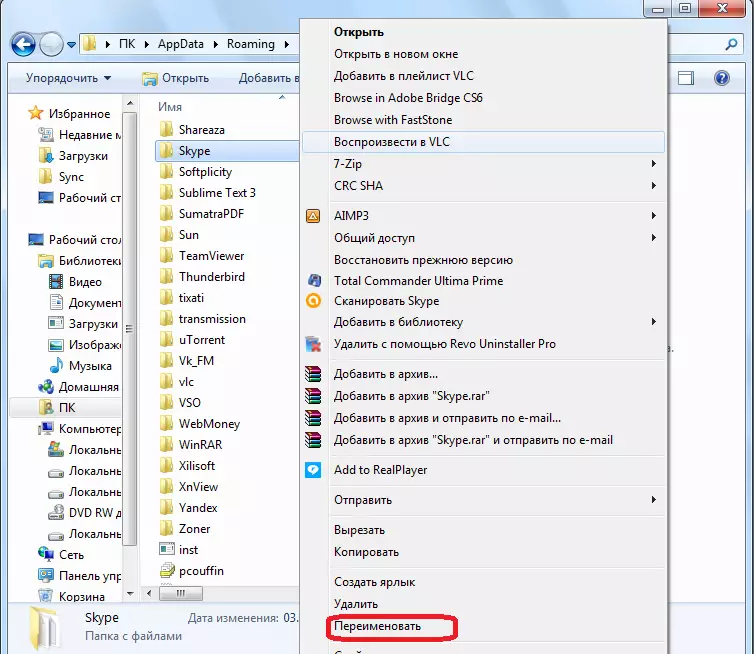
Skype를 실행하십시오. 문제가 제거 된 경우 main.db 파일을 이름이 바뀐 폴더의 새로 생성 된 폴더로 전송하십시오. 문제가 남아 있으면 그 이유가 Skype 설정에 있지 않다는 것을 의미합니다. 이 경우 새로 생성 된 폴더를 삭제하고 이전 폴더는 이전 이름을 반환합니다.
바이러스
이유 중 하나는 당신이 누구도 부를 수 없다는 것입니다, 그것은 컴퓨터의 바이러스 성 감염 일 수 있습니다. 이를 의심하는 경우에는 안티 바이러스 유틸리티가 스캔해야합니다.
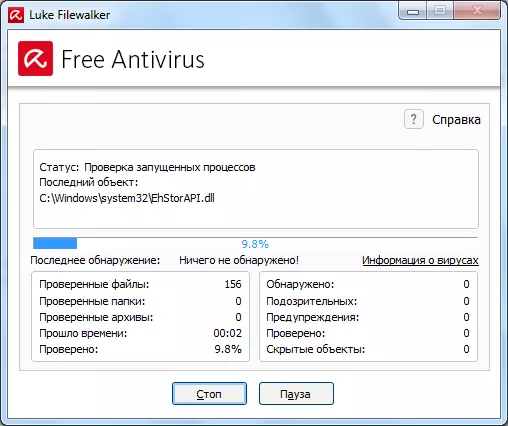
바이러스 백신 및 방화벽
동시에 바이러스 백신 프로그램이나 방화벽 자체는 호출을 포함하여 일부 Skype 함수를 차단할 수 있습니다. 이 경우 컴퓨터 도구에서 잠시 동안 데이터를 비활성화하고 Skype 호출을 테스트하십시오.
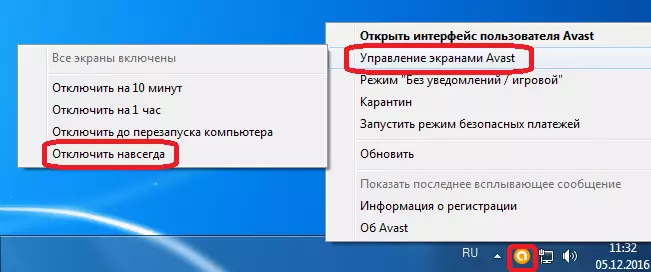
당신이 통과 할 수있게되면, 이는 바이러스 백신 유틸리티를 설정하는 데 문제가 있다는 것을 의미합니다. Skype를 설정에서 예외로 추가하십시오. 이 방법으로 문제를 해결할 수 없으면 Skype의 통화 구현을 위해 안티 바이러스 응용 프로그램을 다른 유사한 프로그램으로 변경해야합니다.
보시다시피, Skype에서 다른 사용자에게 다가가는 것은 많은 이유로 발생할 수 있습니다. 첫째, 다른 사용자, 공급자, 운영 체제 또는 Skype 설정에 설치하십시오. 문제의 원인을 설치 한 후 위에서 설명한 적절한 방법 중 하나를 해결하십시오.
